Il est fréquemment recommandé d'utiliser exécutez l'outil CHKDSK à partir de l'invite de commande Windows. Cela analyse le disque dur et répare les problèmes mineurs, y compris les erreurs du système de fichiers.
Mais parfois, l'analyse génère une erreur : « Le disque ne dispose pas de suffisamment d'espace pour remplacer les clusters défectueux ». À quel espace fait-il référence ? Et que sont exactement les clusters défectueux ?
Voici un aperçu.
Fonctionnement du stockage sur disque dur
Pour comprendre pourquoi vous obtenez l'erreur, vous devez d'abord comprendre comment fonctionne la mémoire du disque dur.
Lorsque vous commencez à utiliser un disque, celui-ci n'utilise pas réellement tout l'espace de stockage disponible sur celui-ci. Une fraction de ses secteurs est réservée et n'est même pas prise en compte dans la capacité disponible que vous voyez sur ses propriétés.
Pourquoi ? Pour augmenter la longévité du disque. Fondamentalement, pour diverses raisons, les secteurs commencent à mal fonctionner au fil du temps. Pour éviter que la capacité de stockage disponible ne diminue, le disque échange simplement les données avec l'un des secteurs réservés et continue normalement.
Mais finalement, ces secteurs supplémentaires commencent à s'épuiser et l'échange échoue. C'est à ce moment-là que vous obtenez l'erreur « Le disque ne dispose pas de suffisamment d'espace pour remplacer les clusters défectueux ».
Que sont les clusters défectueux ? Pourquoi se produisent-ils ?
Les disques durs fonctionnent sur le principe de la mémoire magnétisée. Comme tous les appareils électroniques, ils sont soumis à une usure normale, les secteurs trop sollicités se dégradant.

Les clusters défectueux ne sont que des secteurs qui ne sont plus accessibles par le système d'exploitation et qui doivent être remplacés. Ils surviennent naturellement sur tout disque dur vieillissant et sont les premiers signes d'un disque défaillant.
Il est recommandé de sauvegarder vos fichiers importants dès que vous remarquez ce problème afin de protéger vos fichiers contre la perte de données : il n'est généralement pas possible de récupérer les données perdues dans des secteurs défectueux. Parfois, les secteurs sont marqués par erreur comme mauvais, auquel cas vous pouvez sauvegarder vos données.
Comment CHKDSK répare-t-il le disque dur ?
L'utilitaire CHKDSK de l'invite de commande est un outil utile, mais il n'est pas tout-puissant. De nombreux utilisateurs pensent que l'outil de vérification du disque peut corriger comme par magie toutes les erreurs sur un disque dur, mais ce n'est pas vrai.
Le fonctionnement de l'utilitaire est simple : il analyse le disque à la recherche de clusters défectueux et les échange avec les secteurs disponibles en réserve. Pour un nouveau disque dur, cela est généralement suffisant car il y a beaucoup de mémoire réservée..
Mais les anciens disques dont les secteurs tombent rapidement en panne finissent par manquer d'espace supplémentaire et ne peuvent plus se débrouiller avec l'échange de clusters. C'est alors que CHKDSK rencontre des problèmes.
Correction 1 : utilisez Victoria pour régénérer les secteurs défectueux
Quand nous parlons de régénérer les secteurs défectueux, nous ne parlons pas vraiment de les réparer. Aucun logiciel ne peut résoudre un problème matériel, aussi performant soit-il.
Les applications comme Victoria copient vos données vers des secteurs plus sains et restaurent tous les secteurs qui ont été marqués à tort comme étant mauvais par le système d'exploitation. Comme vous vous en doutez, cela réduit la capacité de stockage totale du disque dur, même si cela le rend plus stable.
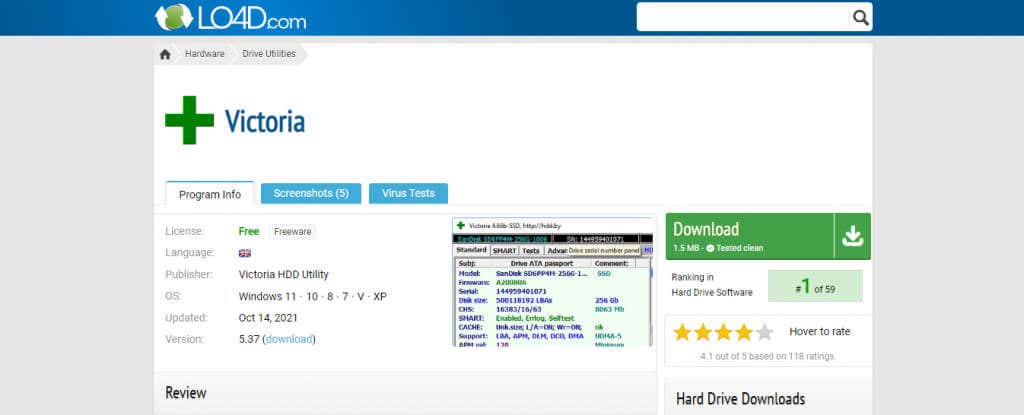
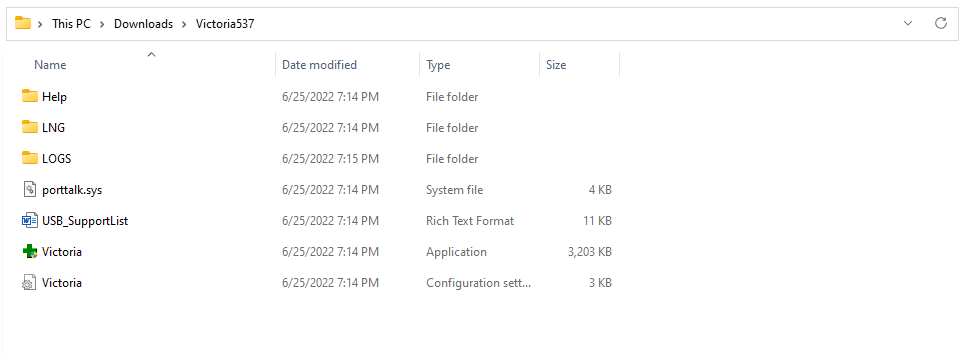
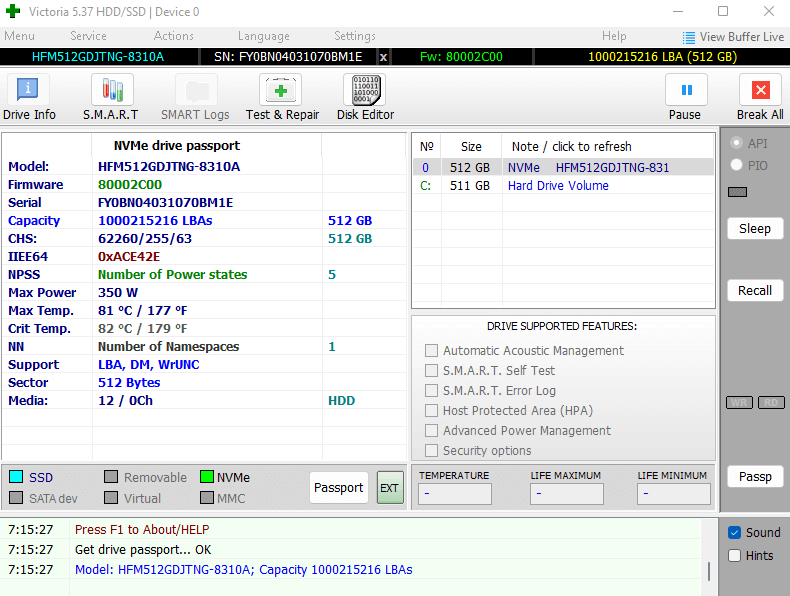
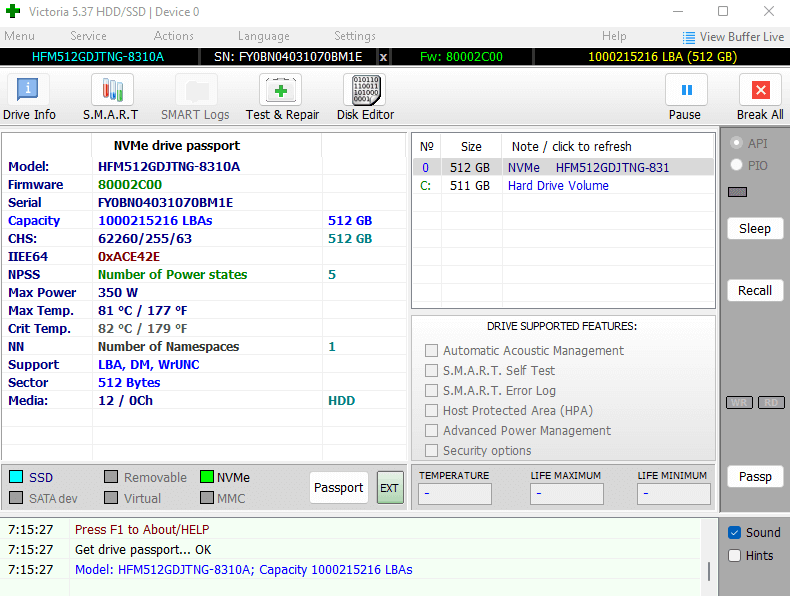
Victoria va maintenant analyser les secteurs du disque et essayer de récupérer vos données lorsque cela est possible. Tout cluster marqué par erreur comme mauvais serait régénéré, sauvant potentiellement le disque d'une panne.
Correction 2 : étendre le lecteur
Celui-ci est un peu situationnel. Il arrive souvent que les utilisateurs laissent une fraction de la capacité de leur disque dur non allouée lors des premiers formater le disque. Cet espace supplémentaire peut être ajouté au disque existant pour donner à CHKDSK une nouvelle collection de secteurs à utiliser.
Bien sûr, si vous ne disposez pas d'espace non alloué sur le disque, il n'est pas possible d'étendre le volume. Mais si vous le faites, voici les étapes à suivre :.
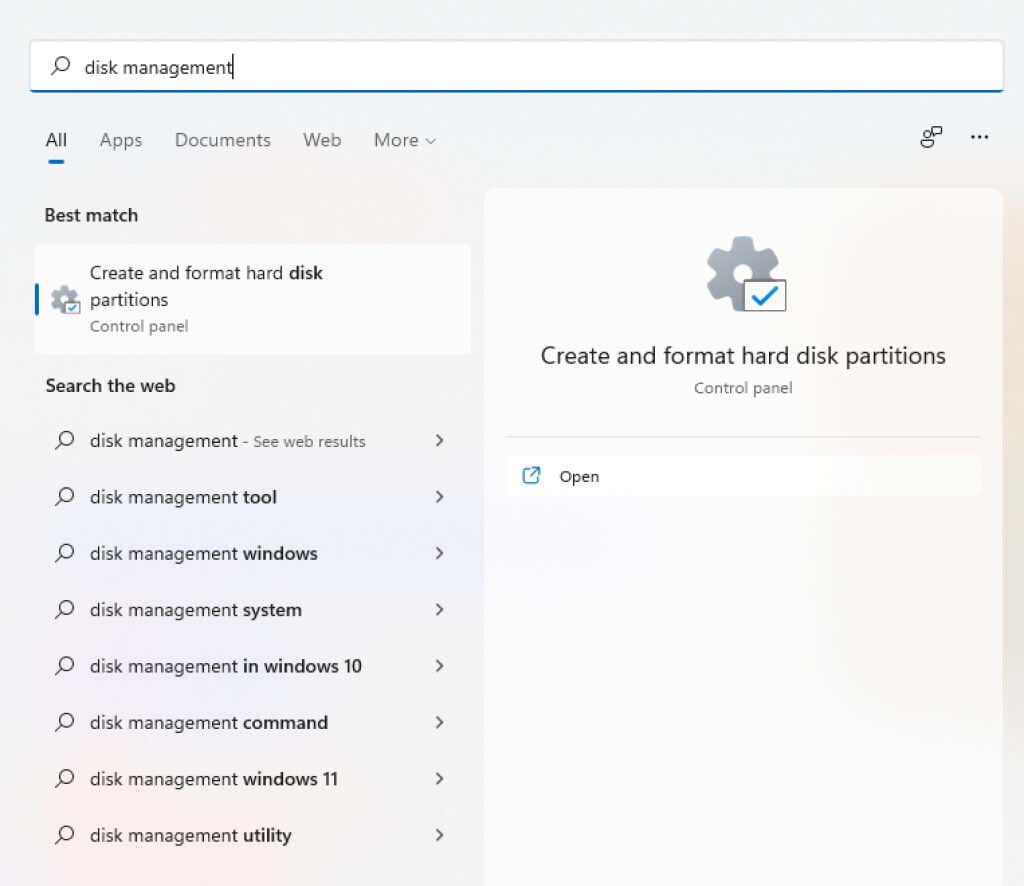
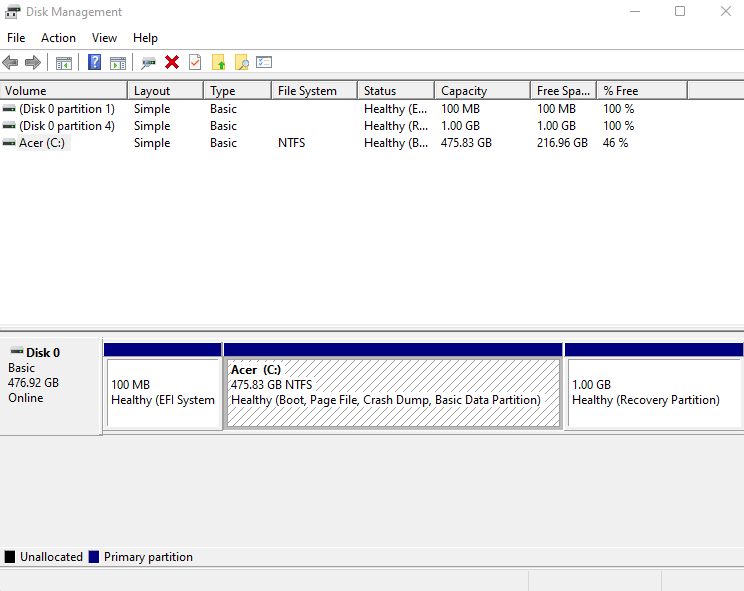
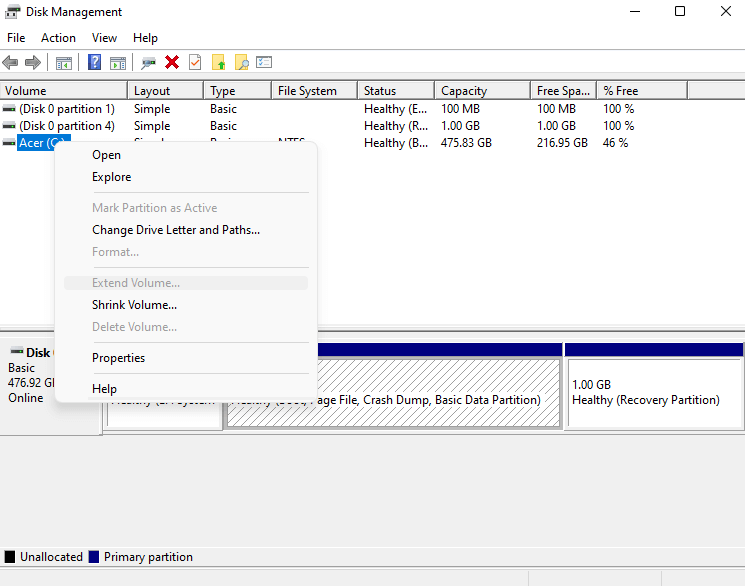
L'injection d'une nouvelle capacité de stockage ajoute un grand nombre de secteurs sains à votre partition, améliorant ainsi sa santé globale. L'exécution d'une analyse CHKDSK après l'extension du volume lui permettra d'échanger les clusters défectueux avec les nouveaux secteurs dans le nouvel espace, « réparant » le lecteur.
Correction 3 : laissez simplement CHKDSK s'exécuter
Lorsque CHKDSK affiche l'erreur « Le disque n'a pas assez d'espace pour remplacer les clusters défectueux », il n'arrête pas l'analyse. Votre instinct évident pourrait être de fermer le processus lorsque vous voyez une erreur, mais il est préférable de le laisser fonctionner.
Vous ne verrez aucun changement évident dans l'immédiat, mais Check Disk continuera d'essayer de réparer le lecteur. Cela peut prendre quelques heures, mais le processus finira par être terminé. Il y a de fortes chances que le service public parvienne à sauver certains secteurs et à les réparer.
Correction 4 : obtenez un lecteur de remplacement
Non, nous ne plaisantons pas. Le fait est que voir une erreur de clusters incorrecte signifie que votre disque commence à tomber en panne. Et même si vous pouvez faire traîner les choses un peu en utilisant des outils comme Victoria et CHKDSK, le disque finira par cesser de fonctionner.
La solution ? Obtenir un remplacement. Bien qu'il soit parfois possible de extraire les données d'un disque dur mort, aucun produit logiciel ne peut résoudre les problèmes matériels.
L'idée est de sauvegarder vos données tant que vous le pouvez encore, car vous n'aurez peut-être aucune chance après une panne de disque fatale. Pour plus de sécurité, vous devriez au moins commencer à sauvegarder vos fichiers les plus importants sur le stockage cloud ou cloner le disque sur un disque dur externe.
Le nettoyage du lecteur est-il utile ?.
De nombreux guides en ligne suggèrent défragmenter le disque ou la suppression des applications inutiles. La justification avancée est que la mémoire libérée pourrait ensuite être utilisée pour réparer les clusters défectueux. Malheureusement, ce n'est pas vrai.
L'espace libre mentionné par l'utilitaire CHKDSK est l'espace réservé sur le lecteur, et non la mémoire actuellement utilisée. Bien que nettoyer votre ordinateur soit généralement une bonne pratique (et puisse même accélérer votre système), cela ne contribuera pas à réparer les clusters défectueux.
Quelle est la meilleure façon de corriger l'erreur « Le disque ne dispose pas de suffisamment d'espace pour remplacer les clusters défectueux » sous Windows ?
À la base, cette erreur indique un problème matériel plus grave. Les clusters défectueux sont causés par un disque dur défaillant, et aucune application de nettoyage de disque ou de diagnostic ne pourra résoudre ce problème.
Cela étant dit, des outils comme Victoria peuvent vous aider à prolonger un peu la durée de vie de votre disque dur en régénérant les secteurs défectueux et en déplaçant vos données vers des secteurs plus stables. Si vous disposez d'un espace non alloué sur votre disque, vous pouvez également essayer d'étendre le disque pour incorporer le volume supplémentaire.
Dans tous les cas, vous devriez commencez à sauvegarder vos données dès que vous voyez une erreur comme celle-ci. Vous ne savez jamais quand votre disque tombera complètement en panne, et disposer d'une sauvegarde garantit que vous ne perdrez aucune donnée. Parce qu'en fin de compte, le disque dur vatomber en panne, nécessitant un remplacement.
.